Megjegyzés: Szeretnénk, ha minél gyorsabban hozzáférhetne a saját nyelvén íródott súgótartalmakhoz. Ez az oldal gépi fordítással lett lefordítva, ezért nyelvtani hibákat és pontatlanságokat tartalmazhat. A célunk az, hogy ezek a tartalmak felhasználóink hasznára váljanak. Kérjük, hogy a lap alján írja meg, hogy hasznos volt-e az Ön számára az itt található információ. Az eredeti angol nyelvű cikket itt találja.

Próbálja ki!
Hozzon létre egy dokumentumot, hogy egyszerűen nyissa meg a Wordöt, jelöljön ki egy üres dokumentumot vagy sablont, és kezdjen írni. A Word számos profi tervezésű sablonokat betűket, önéletrajzok, jelentések és az egyéb létrehozásához segítséget nyújt.
Hozzon létre egy üres dokumentumot.
-
Nyissa meg a Word programot. Vagy ha már nyitva szó, jelölje be a fájl > Új.
-
Jelölje ki az üres dokumentumot.
Új dokumentum létrehozása sablon használatával
-
Nyissa meg a Word programot. Vagy ha már nyitva szó, jelölje be a fájl > Új.
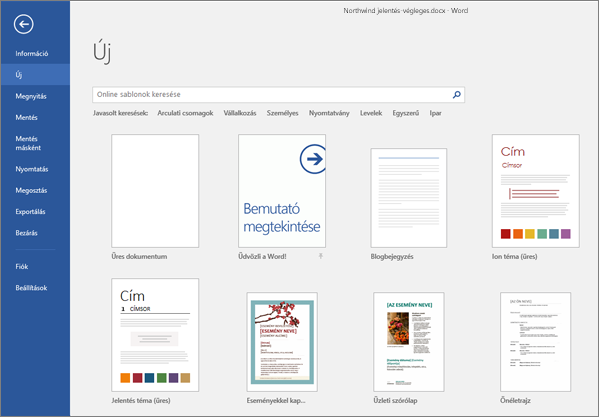
-
Kattintson duplán egy sablonra a megnyitáshoz.
Tipp: PIN-kód sablonok, amely tetszik, így mindig látható őket a Word indításakor. Jelölje ki a sablont, és válassza ki a sablon neve mellett látható ikonnal.
Sablon keresése
-
Nyissa meg a Word programot. Vagy ha már nyitva szó, jelölje be a fájl > Új.
-
Az online sablonok keresése mezőbe írja be például betű, folytathatjaés számlaegy szót.

Vagy válasszon egy kategóriát, a Keresés mezőbe, például a vállalati verzió, egyszemélyesverzió vagy oktatási verziócsoportban.
-
Kattintson egy sablonra előzetes megtekintéséhez. Kattintson az előnézet további sablonok szélén található nyilakra.
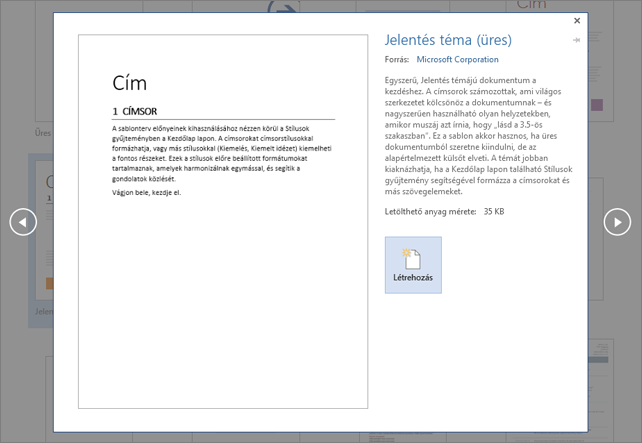
-
Válassza a Létrehozás lehetőséget.
További sablonok megtekintéséhez olvassa el az Office-sablonok & témákcímű témakört.
Többre vágyik?
Dokumentum létrehozása a Word 2016-ban










